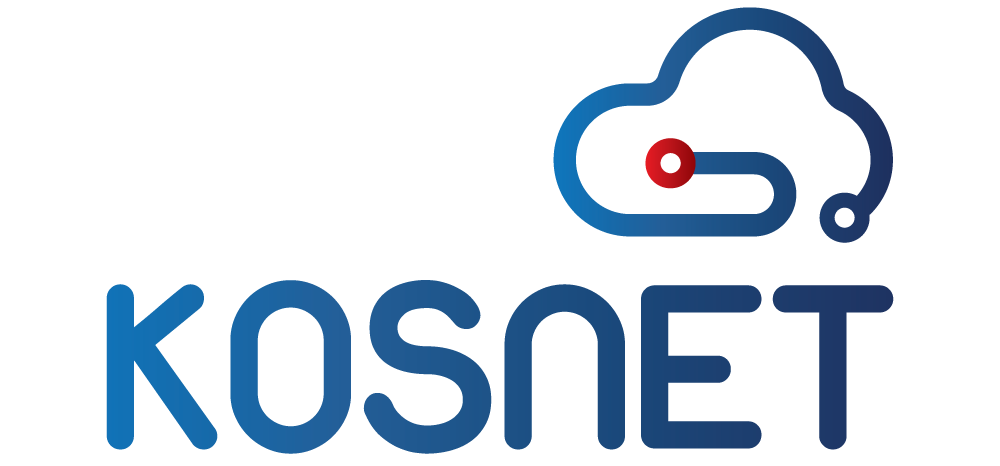Potrzebowaliśmy dla klienta postawić serwer DMS dla aplikacji eDokumenty ale firma udostępnia tylko obrazy do VMware. Jak wiemy od pewnego czasu VMware jest już tylko płatny brak jest wersji Free. Klient zdecydował się na serwer Dell R520. W domyślnej konfiguracji jest jeden dysk SSD, nam posłużył do postawienia tam samego systemu Proxmox, który bazuje na Debianie. Wybraliśmy ostatnia dostępna wersje 8.2.2 bazującą na Debianie 12.5. Do maszyny dołożyliśmy 3 dyski SAS 10k po 600 GB każdy.
W dalszej konfiguracji zdecydowaliśmy się na utworzenie systemu plików ZFS z poziomem RAID5 czyli RIADZ-1. W tym celu klikamy w Proxmox na pve z menu wybieramy ZFS i klikamy „create zfs”. Pojawia się formularz do wypełnienia. Podajmy nazwę, u nas to Pool1, wybieramy RAID Level RAIDZ. W oknie zaznaczmy dyski do wykorzystania. Oczywiście potrzebujemy minimum 3 dysków jak to w RAID5. I na koniec klikamy „Create”. Jeśli wszystko przebiegło ok Pool powinien pojawić się na liście.
Następnie utworzylismy tymczasowy zasób na obraz do importu maszyny wirtualnej:
zfs create -o mountpoint=/mnt/new Pool1/eDokument
Wrzucamy obraz edokumentów na serwer. My skorzystaliśmy z protokołu SFTP.
Następnie po umieszczeniu plików na serwerze przechodzimy do miejsca gdzie znajdują się pliki z VM.
Aby importować maszynę z pliku .ovf wydajemy polecenie:
qm importovf 101 eDokumenty_Debian_12_PHP74_VM_GOLDEN.ovf Pool1 –format raw
gdzie:
101 – numer ID maszyny w naszym ProxmoXie,
eDokumenty(*).ovf – nazwa piliku ovf z konfiguracja maszyny wirtulanej
Pool1 – nazwa poola, którą nadaliśmy przy tworzeniu ZFS’a
–format – format pliku dysku.
Po potwierdzeniu polecenia zobaczmy import dysków. W zależności od czasu może to potrwać znaczną ilość czasu. Odczekujemy aż zobaczymy że wszystkie dyski się zaimportowały (3 szt) nastepnie przechodzimy do GUI Proxmoxa. W konfiguracji maszyny sprawdzamy czy wszystkie parametry prawidłowo się zaimportowały. Szczególną uwagę należy zwrócić na pamięć, procesory, dyski, źródło bootowania. W naszym przypadku brakło interfejsu sieciowego więc za pomocą formularza Add w zakładce Hardware dodaliśmy interfejs sieciowy. Jak wszystko jest ok startujemy maszynę.